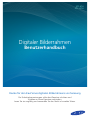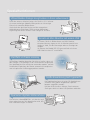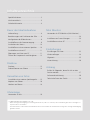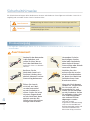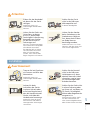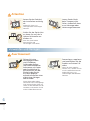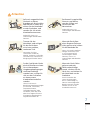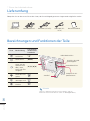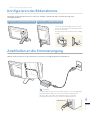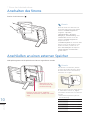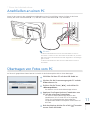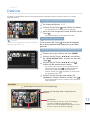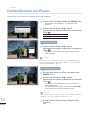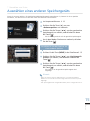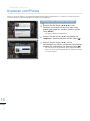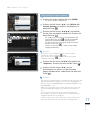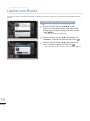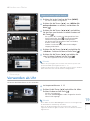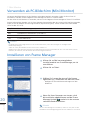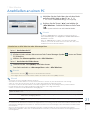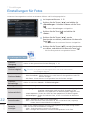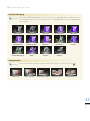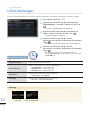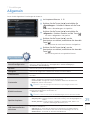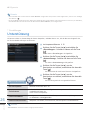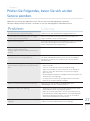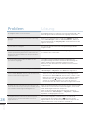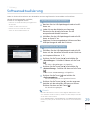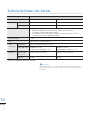Digitaler Bilderrahmen
Benutzerhandbuch
SPF-87H
SPF-107H
Danke für den Kauf eines digitalen Bilderrahmens von Samsung
Die Sicherheitsanweisungen sollen den Benutzer schützen und
Schäden an Ihrem Eigentum verhindern.
Lesen Sie sie sorgfältig und verwenden Sie das Gerät in korrekter Weise.

2
Deutsch
Spezialfunktionen
Durch das extrem schlanke Design, das Gerät ist 50 % dünner
als unsere vorherigen Modelle, beansprucht er viel weniger
Platz als ein normaler Bilderrahmen.
Auch durch das glasklare Design und das angenehme
Holzkohlengrau wird dieses Gerät zu einer großartigen
Ergänzung und einem schönen Stück Design für Ihr Heim.
Ultraschlankes Design bringt Leben in Ihren Lebensraum
Da Sie das Gerät als Bilderrahmen und Mini Monitor
einsetzen können, eignet es sich als Monitor speziell zum
Surfen im Web, für den Messenger oder zur Anzeige von
Widgets.
Sie können das Modell SPF-87H ganz einfach mit einem
USB-Kabel an einen PC anschließen.
Einsatz als Mini Monitor mit einem USB
Zusätzlichen Speicher brauchen Sie nicht zu kaufen, denn mit
dem riesigen 1 GB-Speicher ist das Gerät bestens ausgestattet.
Der Speicherplatz kann effizienter verwendet werden, weil die
Dateien beim Speichern der Photos automatisch komprimiert
und mit optimaler Auflösung gespeichert werden.
Viel Platz im frame memory
Der Speicherplatz kann mit einer SD-Speicherkarte
zusätzlich zum großen eingebauten Speicher
bequem vergrößert werden.
Mit dem USB-Anschluss können Sie ein externes
Gerät ganz leicht mit dem USB-Speicher verbinden.
Große Erweiterung leicht gemacht
Die Funktion <Auto Bild E/A>, mit der das nach
einer vorbestimmten Zeit abgeschaltet wird, hilft
Ihre Stromrechnungen zu senken.
Sparsamer digitaler Bilderrahmen
Einfacher Anschluss
an ein externes
Gerät durch den
USB-Anschluss
Auto Picture Off
Auto Picture On
Riesiger
eingebauter
Speicher von
1 GB

3
Deutsch
Inhaltsverzeichnis
Spezialfunktionen ...........................................2
Inhaltsverzeichnis ............................................3
Sicherheitshinweise .........................................4
Bevor der Inbetriebnahme
Lieferumfang ..................................................8
Bezeichnungen und Funktionen der Teile ........8
Konfigurieren des Bilderrahmens ...................9
Anschließen an die Stromversorgung ..............9
Anschalten des Stroms ..................................10
Anschließen an einen externen Speicher ......10
Anschließen an einen PC ..............................11
Übertragen von Fotos vom PC ......................11
Öffnen des Hauptmenüs und Navigieren .......12
Diashow
Diashow .......................................................13
Drehen/Zoomen von Photos .........................14
Verwalten von Fotos
Auswählen eines anderen Speichergeräts ......15
Kopieren von Photos .....................................16
Löschen von Photos ......................................18
Uhranzeige
Verwenden als Uhr .......................................19
Mini Monitor
Verwenden als PC-Bildschirm (Mini Monitor) .....
....................................................................20
Installieren von Frame Manager ....................20
Anschließen an einen PC ..............................21
Einstellungen
Einstellungen für Fotos .................................22
Uhreinstellungen .........................................24
Allgemein .....................................................25
Unterstützung ..............................................26
Anhang
Prüfen Sie Folgendes, bevor Sie sich an den
Service wenden. ...........................................27
Softwareaktualisierung .................................29
Technische Daten des Geräts .........................30
ⓒ 2009 SAMSUNG ELECTRONICS CO., LTD.
Ohne vorherige Genehmigung von Samsung-Elektronik CO, LTD ist es verboten, dieses Handbuch ganz oder in Auszügen zu ·
kopieren oder zu verwenden.
Die Informationen in diesem Benutzerhandbuch können aus Gründen der Produktverbesserung ohne vorherige Ankündigung ·
geändert werden.

4
Deutsch
Sicherheitshinweise
Die Sicherheitsanweisungen sollen den Benutzer schützen und Schäden an Ihrem Eigentum verhindern. Lesen Sie sie
sorgfältig und verwenden Sie das Gerät in korrekter Weise.
경고 주의
경고
주의
Avertissement
Nichtbeachtung der Hinweise kann zu schweren Verletzungen oder Tod
führen.
경고 주의
경고
주의
Attention
Nichtbeachtung der Hinweise kann zu leichten Verletzungen oder
Sachbeschädigungen führen.
Stromversorgung
* Die folgenden Abbildungen dienen für Sie als Referenz und sie können sich je nach Modell und Land
unterscheiden.
경고 주의
경고
주의
Avertissement
Stecken Sie den Netzstecker
in die Steckdose, und
stellen Sie sicher, dass er
fest in der Steckdose sitzt.
Andernfalls kann es zu Bränden
kommen.
Verwenden Sie keine
beschädigten Stecker,
Kabel oder Steckdosen,
denn dadurch können
Stromschläge oder Brände
verursacht werden.
Berühren Sie das
Netzkabel niemals mit
feuchten Händen, denn
dadurch können Sie einen
Stromschlag bekommen.
Schließen Sie nicht
mehrere Geräte an eine
einzelne Wandsteckdose
an, denn eine überhitzte
Steckdose kann einen
Brand verursachen.
Ziehen Sie niemals
mit Kraft am Kabel,
um den Netzstecker
aus der Steckdose zu
ziehen. Stellen Sie keine
schweren Gegenstände
auf das Netzkabel, denn
dadurch entsteht die
Gefahr eines elektrischen
Schlages oder Brandes.
Wenn das Gerät bewegt
werden soll, vergewissern
Sie sich zuvor, dass es
ausgeschaltet ist, und
ziehen Sie das Netzkabel
aus der Steckdose. Stellen
Sie außerdem sicher, dass
alle Verbindungskabel
von anderen Geräten
abgezogen wurden.
Wenn das Gerät bei
eingestecktem Netzkabel bewegt
wird, kann das Netzkabel beim
Bewegen beschädigt werden und
somit einen Brand oder einen
elektrischen Schlag verursachen.

5
Deutsch
경고 주의
경고
주의
Attention
Ziehen Sie das Netzkabel
ab, bevor Sie das Gerät
reinigen.
Andernfalls kann es zu
Stromschlägen oder Bränden
kommen.
Stellen Sie das Gerät
nicht in der Nähe von
Wärmequellen auf.
Es besteht Brandgefahr.
Halten Sie das Gerät von
Orten fern, an denen
es mit Öl, Rauch oder
Feuchtigkeit in Berührung
kommen kann. Stellen
Sie das Gerät nicht in
Fahrzeugen auf.
Dies kann Funktionsstörungen,
einen elektrischen Schlag oder
einen Brand verursachen.
Der Monitor darf auf keinen
Fall in der Nähe von Wasser
oder im Freien betrieben
werden, wo er Schnee oder
Regen ausgesetzt sein könnte.
Halten Sie den Stecker
beim Abziehen aus der
Steckdose am Gehäuse
fest, denn durch Ziehen
am Kabel kann es
beschädigt werden.
Andernfalls kann es zu Feuer
kommen, oder das Gerät wird
nicht normal angeschaltet.
Installation
경고 주의
경고
주의
Avertissement
Trennen Sie bei Gewittern
mit Donner und Blitz den
Netzstecker.
Andernfalls kann es zu
Stromschlägen oder Bränden
kommen.
Stellen Sie das Netzteil
nicht in der Nähe von
Heizkörpern auf, denn
dadurch kann das Kabel
schmelzen, und es kann
zu Stromschlägen oder
Bränden kommen.
Achten Sie beim
Aufstellen des Geräts
in einem Schrank oder
auf einem Regal darauf,
dass die Vorderseite des
Geräts nicht über die
Vorderkante herausragt.
Andernfalls kann das Gerät
herunterfallen und dadurch
Störungen oder Verletzungen
verursachen.
Stellen Sie das Gerät nicht
in einem Fahrzeug oder
an Orten auf, an denen es
Öl, Rauch, Feuchtigkeit,
Wasser oder Regenwasser
ausgesetzt ist.
Durch Kontakt solcher Stoffe
mit dem Gerät können Sie
einen Stromschlag bekommen,
oder ein Brand kann entstehen.

6
Deutsch
경고 주의
경고
주의
Attention
Setzen Sie das Gerät bei
der Installation vorsichtig
ab.
Andernfalls kann es zu
Störungen oder Verletzungen
kommen.
Lassen Sie das Gerät
beim Transport nicht
fallen. Andernfalls kann
es zu Störungen oder
Verletzungen kommen.
Stellen Sie das Gerät nicht
an einem Ort auf, der in
leichter Reichweite von
Kindern ist.
Denn das Gerät könnte
herunterfallen und
Verletzungen verursachen.
Verwenden und Reinigen
경고 주의
경고
주의
Avertissement
Führen Sie keine
Metallgegenstände
wie Essstäbchen,
Drähte oder Bohrer
und keine brennbaren
Substanzen wie Papier
oder Streichhölzer in
die Anschlüsse auf der
Rückseite des Geräts
ein, denn dadurch
entsteht die Gefahr eines
elektrischen Schlages
oder Brandes.
Wenn Wasser oder andere
Substanzen in das Gerät gelangt
sind, schalten Sie das Gerät aus,
ziehen Sie das Netzkabel aus der
Steckdose, und wenden Sie sich
an das Kundendienstzentrum.
Demontieren, reparieren
und modifizieren Sie das
Produkt auf keinen Fall
selbst.
Wenn das Gerät repariert
werden muss, wenden Sie sich
an ein Kundendienstzentrum.
Andernfalls kann es zu
Stromschlägen oder Bränden
kommen.

7
Deutsch
경고 주의
경고
주의
Attention
Sollte ein ungewöhnliches
Geräusch zu hören,
Brandgeruch festzustellen
oder Rauch zu sehen sein,
ziehen Sie das Netzkabel
aus der Steckdose, und
wenden Sie sich an das
Kundendienstzentrum.
Andernfalls kann es zu
Stromschlägen oder Bränden
kommen.
Entfernen Sie regelmäßig
Schmutz und Wasser
von den Stiften und
Anschlüssen des
Netzsteckers.
Andernfalls kann es zu
Stromschlägen oder Bränden
kommen.
Trennen Sie das
Netzkabel, und reinigen
Sie das Gerät dann
mit einem weichen,
trockenen Tuch.
Verwenden Sie keine
Chemikalien wie Benzol,
Alkohol, Verdünner, Insektizide,
Luftverbesserer, Schmiermittel,
Reinigungsmittel oder Wachs.
Wenn das Gerät über
einen längeren Zeitraum
nicht genutzt wird, ziehen
Sie das Netzkabel ab.
Wenn sich Staub in größeren
Mengen ansammelt, kann
es zur Erwärmung und
Entzündung des Geräts
kommen, kann es zu
Stromschlägen oder Bränden
kommen.
Da die Qualität des Geräts
durch Aufstellen an einem
Ort mit besonderen
Umgebungsbedingungen
stark beeinträchtigt
werden kann, müssen Sie
sich vor dem Aufstellen
an einen nuserer
Kundendiensttechniker
wenden.
Hiermit sind Orte mit
beispielsweise größeren Mengen
an Feinstaub, Chemikalien,
Temperaturextremen,
Feuchtigkeit gemeint, oder
Situationen, wenn das Gerät
über einen längeren Zeitraum
hinweg ohne Unterbrechung
angeschaltet bleiben soll.
Wenn das Gerät fallen
gelassen oder das
Gehäuse beschädigt
wurde, schalten Sie das
Gerät aus, und ziehen Sie
das Netzkabel aus der
Steckdose.
Durch Verwenden des
Geräts ohne Kontrolle,
dass es unbeschädigt ist,
können Stromschläge oder
Brände verursacht werden.
Wenden Sie sich an ein
Kundendienstzentrum.
SAMSUNG

8
Deutsch
Bevor der Inbetriebnahme*
Lieferumfang
Überprüfen Sie vor dem ersten Einsatz des Geräts, ob alle nachfolgend genannten Gegenstände mitgeliefert wurden.
Bezeichnungen und Funktionen der Teile
Netzkabel/NetzteilBilderrahmen USB-Kabel (SPF-87H) USB-Kabel (SPF-
107H)
Benutzerhandbuch
Wenn Sie 10 Minuten lang keine Taste betätigen, wird der
Bildschirmschonermodus aktiviert (außer im <Anzeigemodus>).
Hinweis
USB-Kabelanschluss
Anschluss des USB-
Speichergeräts
Netzkabelanschluss
Steckplatz für SD-
Speicherkarten
Standfuß
Taste Beschreibung
Transkription
des Benutzer-
handbuchs
Strom ein-/
ausschalten
[ ]
Menü öffnen [MENÜ]
Sie können im
Menü und den
Optionen nach
oben, unten,
rechts oder links
navigieren
[▲][▼][◀][▶]
Wählen Sie ein
Menü oder eine
Option
[ ]
Zurück zur
vorherigen Stufe
[ ]
Starten einer
Diashow
[ ]

9
Deutsch
Verwenden in horizontaler Richtung
Verwenden in vertikaler Richtung
Anschließen an die Stromversorgung
Nehmen Sie den Anschluss an das Stromnetz nur mit dem zur Verfügung gestellten Netzkabel vor.
Bevor der Inbetriebnahme*
Konfigurieren des Bilderrahmens
Verwenden Sie den Rahmenuntersatz je nach Ihrer Vorliebe in horizontaler oder vertikaler Richtung (siehe
nachfolgende Bilder).
USB-Anschluss
Setzen Sie nicht übermäßig viel Kraft ein und
drehen Sie den Ständer beim Aufstellen nicht in
die falsche Richtung.
Auf diese Weise kann der Untersatz beschädigt
werden.
Sie können das SPF-87H auch verwenden, indem Sie es mit dem USB-Kabel
(und dem Zusatznetzkabel) an einen PC anschließen. Möglicherweise
arbeitet es aber nicht stabil, wenn das Netzteil Ihres PCs instabile
Spannungen bereitstellt. Setzen Sie in diesen Fall das Netzteil ein.
Hinweis

10
Deutsch
Anschließen an einen externen Speicher
USB-Speichergeräte und SD-Speicherkarten können angeschlossen werden.
Bevor der Inbetriebnahme*
Anschalten des Stroms
Drücken Sie die Netztaste [ ].
Überprüfen Sie vor
dem Anschließen die
Anschlussrichtung.
Drücken Sie ganz hinein, wobei der
Schreibschutzschalter (SPERRE) nach unten
zeigt.
Wenn das Gerät nach dem Kauf zum
ersten Mal eingeschaltet wird, wird die
Funktion <Schnellkonfiguration>
ausgeführt. <Sprache>,
<Anzeigemodus>, <Diashow-
Übergang>, <Zeiteinstellung> und
<Startmodus> können Sie mit der
Funktion <Schnellkonfiguration>
bequem einrichten.
<Schnellkonfiguration> wird auch dann
aktiviert, wenn Sie das Gerät aus- und
wieder einschalten, nachdem Sie im
Menü <Einstellungen> die Optionen
<Unterstützung>-<Initialisieren>
gewählt haben.
Hinweis
Um die Karte zu entnehmen, drücken
Sie leicht auf die Mitte der Karte. Wenn
die Karte dann teilweise herauskommt,
entnehmen Sie sie ganz.
Hinweis
Wenn ein externer Speicher angeschlossen
ist, während die Strom an ist, beginnt
eine Diashow mit den Fotos vom externen
Speicher.
* Unterstützte Kapazität für jeden SD-
Speicherkartentyp
SD Maximal 2 GB
microSD Maximal 2 GB
miniSD Maximal 256 MB
SDHC Maximal 16 GB
microSDHC Maximal 8 GB

11
Deutsch
Bevor der Inbetriebnahme*
Anschließen an einen PC
Wenn Sie das Gerät mit dem mitgelieferten USB-Kabel an einen PC anschließen, können Sie Fotos in den frame
memory des Geräts herunterladen (➥ S. 11) oder das Gerät als Mini Monitor (➥ S. 20) verwenden.
USB-Anschluss
Zusätzlicher Netzanschluss
Übertragen von Fotos vom PC
Auf Ihrem PC gespeicherte Photos können Sie einfach in den Rahmenspeicher dieses Geräts übertragen.
1
Schließen Sie Ihren PC mit dem USB-Kabel an.
2
Schalten Sie die Stromversorgung des PC und des
Bilderrahmens ein.
3
Drücken Sie die Tasten [◀/▶], und wählen Sie
<Massenspeicher>.
Der Rahmen wird als Wechseldatenträger erkannt. ·
4
Kopieren Sie die gewünschten Fotodateien vom
PC auf den erkannten Datenträger.
Der erkannte Wechseldatenträger wird mit dem ·
Modellnamen (SPF-87H oder SPF-107H) angezeigt.
Öffnen Sie im Arbeitsplatz den Datenträger des
entsprechenden Modells und kopieren Sie die Fotos auf
die Platte.
5
Nach dem Kopieren drücken Sie auf die [ ]-Taste oder
trennen Sie das USB-Kabel.
Sie können das Modell SPF-87H mit einem USB-Kabel an einen PC ·
anschließen. Schließen Sie aber das zusätzliche Netzkabel an, wenn das
Bild verloren geht oder der Bildschirminhalt aufgrund von Strommangel
gelöscht wird.
Sie können das Modell SPF-107H mit einem USB-Kabel an einen PC ·
anschließen.
Hinweis
z. B.) SPF-87H
USB-Kommunikation
PC mit USB-Kabel angeschlossen.
Wählen Sie eine Funktion aus, die verwendet werden soll
Massenspeicher Mini Monitor
Bilderrahmen

12
Deutsch
Öffnen des Hauptmenüs und Navigieren
Halten Sie [ ] mindestens zwei (2) Sekunden lang gedrückt, oder drücken Sie die Taste so oft, bis das Hauptmenü
angezeigt wird.
Dieses Gerät wird mit einige einfachen Fotos im Speicher geliefert. Wenn ·
der Speicher nicht reicht, löschen Sie diese mitgelieferten Fotos.
Ein Foto mir großer Dateigröße (hohe Auflösung) belegt viel ·
Rahmenspeicher und verlangsamt die Vorschau. Statt die Fotodatei in
diesem Fall direkt auf den Wechseldatenträger zu kopieren, speichern
Sie die Fotodatei zuerst auf einem externen Speicher und kopieren Sie
die Datei erst dann in den Rahmenspeicher. Das Foto kann optimal
verkleinert werden, sodass es an den Bilderrahmen angepasst ist, und
dann erst in den Rahmenspeicher kopiert werden. ➥ S.16
Wenn das oben gezeigte USB-Verbindungsfenster nicht angezeigt ·
wird, wenn Sie die Verbindung trennen, führen Sie im Menü im
<Einstellungen> die Option <USB-Kommunikation aktivieren> unter
<Allgemein> aus. S. 25
Hinweis
Übertragen von Fotos vom PC ¨
Menü Beschreibung Hinweis
Fotos Durchsuchen Sie die
Fotos, die im frame
memory oder einem
externen Speicher
gespeichert sind, und/
oder öffnen Sie das
Menü Photos.
S.15
Uhr Verwenden als Clock
oder als Kalender
S. 19
Mini Monitor Verwenden als PC-
Bildschirm
(Mini Monitor).
S. 20
Einstellungen Einstellungen anpassen S. 22
So wählen Sie eine gewünschte Funktion aus
Drücken Sie die Tasten [▲/▼], um zu der gewünschten Funktion zu navigieren, und drücken Sie dann auf die
Taste [ ], um die Funktion zu wählen.
Zurück zum vorherigen Status
Drücken Sie die Taste [ ].
So wechseln Sie beim Navigieren in den Modus Diashow
Drücken Sie die Taste [ ].
Rahmenspeicher
Fotos
Uhr
Mini Monitor
Einstellungen
AUSWÄH-
LEN
ZURÜCK
DIA
SHOW
.

13
Deutsch
Diashow*
Diashow
Alle oder nur ausgewählte Fotos aus dem Rahmenspeicher oder dem externen Speicher können als Diashow
angezeigt werden.
Fotos
Eingb.
ZURÜCK
DIA
SHOW
선택
복귀
슬라이드쇼
MENÜ
3 Fotos gewählt.
Diashow / Kopieren / Löschen: Aktion auf die gewählten Fotos anwenden.
Zurücksetzen: Gesamte Auswahl stornieren.
Diashow
Kopieren
Löschen
Reset
Sie können Fotos angenehmer und mit verschiedenen
Fotoeffekten genießen. S. 22
Hinweis
Rahmenspeicher
▶
DateiName.JPG 19/24
Photoliste
Fotos
Eingb.
ZURÜCK
DIA
SHOW
MENÜ
SD
▶
Sommer 2009
▶
DateiName.JPG 19/24
Speichergerät
▶
Ordnername
▶
DateiName.jpg
Nummer der aktuellen Datei / Gesamtzahl der
Dateien
Fotodatei
Tastenleiste
Diese Tastenleiste zeigt nur die in der jeweiligen
Situation verfügbaren Schaltflächen an
Wenn Sie im Fenster Diashow oder Uhr eine Taste
drücken, wird die Tastenleiste angezeigt.
Fotos
Rahmenspeicher
▶
IMG12345.JPG 19/24
-Wählen Sie mehrere Dateien
SELEC-
CIONAR
ZURÜCK
DIASHOW
.
So starten Sie eine Diashow mit allen Fotos
1
Im Hauptmenüfenster S. 12
2
Drücken Sie die Taste [ ] und wählen Sie <Fotos>.
Auf dem Bildschirm wird die Fotoliste angezeigt. ·
3
Wenn ein Foto ausgewählt wurde, drücken Sie die
Taste [ ].
Die Diashow beginn mit dem gewählten Foto. ·
So halten Sie die Diashow an
Durch Drücken der Taste [ ] wird die Wiedergabe
der Diashow abwechselnd angehalten und wieder
gestartet.
So starten Sie eine Diashow mit den gewählten Fotos
1
Drücken Sie in der Fotoliste die Taste [MENÜ]
2
Drücken Sie die Tasten [▲/▼/◀/▶] und wählen
Sie <Select Multiple Files>. Drücken Sie dann die
Taste [ ].
3
Drücken Sie die Tasten [▲/▼/◀/▶] und [ ]
wählen Sie die gewünschten Dateien.
Das Symbol ( · ✔ ) erscheint auf der gewählten Datei.
Durch Drücken der Taste [ · ] wird die Wiedergabe
abwechselnd angehalten und wieder gestartet.
Drücken Sie die Taste [ · ] und heben Sie die Auswahl
der gewählten Fotos auf.
4
Drücken Sie die Taste [▶] und wählen Sie
<Diashow>. Drücken Sie dann auf die Taste [ ].
Die Diashow beginnt und es werden nur die gewählten ·
Fotos angezeigt.

14
Deutsch
Diashow*
Drehen/Zoomen von Photos
Sie können ein Foto während einer Diashow drehen oder vergrößern.
Start
Drehen
Zoom
Einstellung
Original
Drehen
Original
90˚
-90˚
180˚
SELEC-
CIONAR
ZURÜCK
DIASHOW
.
.
ZURÜCK
DIASHOW
MENÜ
Zoom
x2
1
Drücken Sie im Diashow-Modus die [MENÜ]-Taste.
Die Diashow wird angehalten, und das Menü wird ·
geöffnet.
2
Drücken Sie die Tasten [▲/▼], um das
Gewünschte zu wählen, und drücken Sie dann die
Taste [ ].
Drehen Original, 90°, -90°, 180°
Zoom x1, x2, x4
Drehen von Photos
3
Drücken Sie die Tasten [▲/▼], um das
Gewünschte zu wählen, und drücken Sie dann die
Taste [ ].
Das Photo auf dem Bildschirm wird in den gewählten ·
Winkel gedreht.
Photos können nur dann gedreht werden, wenn <Anzeigemodus> auf
einen der folgenden Werte eingestellt ist: <Nur Foto>, <Foto und Uhr>
und <Foto und Kalender>. ➥ S. 24
Hinweis
Vergrößern von Photos
3
Um das Zoom-Menü zu öffnen, drücken Sie die
[MENÜ]-Taste
4
Drücken Sie die Tasten [▲/▼], um das
Gewünschte zu wählen, und drücken Sie dann die
Taste [ ].
Das Photo auf dem Bildschirm wird um den Faktor x2 ·
oder x4 vergrößert.
Das vergrößerte Photo kann mit den Tasten [ · ▲/▼/◀/▶]
an die gewünschte Stelle verschoben werden.
Photos können nur dann vergrößert werden, wenn <Anzeigemodus> auf
<Nur Foto> oder <Foto und Uhr> eingestellt ist. S. 24
Hinweis
5
Um die Diashow fortzusetzen, drücken Sie die
[ ]-Taste.
MENÜ
SELEC-
CIONAR
ZURÜCK
DIASHOW

15
Deutsch
1
Im Hauptmenüfenster S. 12
2
Drücken Sie die Taste [◀], um zum
<Rahmenspeicher> zu wechseln.
3
Drücken Sie die Tasten [▲/▼], um das gewünschte
Speichergerät zu wählen, und drücken Sie dann
die Taste [ ].
Die Einstellung wechselt auf das gewählte Speichergerät. ·
4
Um in den Modus Diashow zu wechseln, drücken
Sie die Taste [ ].
So wählen Sie von der Fotoliste aus
einen anderen Speicher
1
Drücken Sie die Taste [MENÜ] in der Fotoliste ➥ S. 13
2
Drücken Sie die Tasten [▲/▼], um <Speichergerät
wählen> zu wählen, und drücken Sie dann die
Taste [ ].
3
Drücken Sie die Tasten [▲/▼], um das gewünschte
Speichergerät zu wählen, und drücken Sie dann
die Taste [ ].
Die Fotoliste für das gewählte Speichergerät wird ·
angezeigt.
Wenn ein externer Speicher angeschlossen ist, werden im Diashow- ·
Modus in erster Linie die Fotos vom angeschlossenen externen Speicher
angezeigt.
Eine Speichergerät kann nur gewählt werden, wenn es angeschlossen ist. ·
Hinweis
Verwalten von Fotos*
Auswählen eines anderen Speichergeräts
Wenn ein externer Speicher (SD-Speicherkarte/USB-Speichergerät) angeschlossen ist, können Sie einen Speicher
auswählen, aus dem heraus Sie vom Men Fotos eine Diashow starten können.
Rahmenspeicher
Fotos
Uhr
Mini Monitor
Einstellungen
SELEC-
CIONAR
ZURÜCK
DIASHOW
.
Speichergerät zum Durchsuchen wählen.
Speichergerät wählen
Rahmenspeicher
SD
USB
SELEC-
CIONAR
ZURÜCK
DIASHOW
.
Fotos
Rahmenspeicher
▶
DateiName.JPG 19/24

16
Deutsch
Verwalten von Fotos*
Kopieren von Photos
Wenn ein externer Speicher (SD-Speicherkarte/USB-Speichergerät) angeschlossen ist, können Sie Fotos von diesen
externen Speicher in den Rahmenspeicher kopieren und umgekehrt.
So kopieren Sie ein Photo oder einen Ordner
1
Drücken Sie die Tasten [▲/▼/◀/▶] in der
Fotoliste, und wählen Sie ein Foto oder einen
Ordner zum Kopieren. Drücken Sie dann auf die
Taste [MENÜ].
Das Menü < · Fotos> wird geöffnet.
2
Drücken Sie die Tasten [▲/▼] und wählen Sie
<Kopieren>. Drücken Sie dann auf die Taste [ ].
3
Drücken Sie die Tasten [▲/▼], um ein
Speichergerät zu wählen, zu dem das Foto kopiert
werden soll, und drücken Sie dann die Taste [ ].
Die Foto wird auf das gewählte Speichergerätkopiert. ·
Wenn Sie einen Ordner gewählt haben, werden alle Fotos ·
im Ordner kopiert.
Kopierziel für Fotos wählen.
SD
USB
Kopieren
.
SELEC-
CIONAR
ZURÜCK
DIASHOW
Fotos
Rahmenspeicher
▶
DateiName.JPG 19/24
Bildgröße
Datu m
Dateigröße
: 1920 x 1200
: 2009.1.23
: 1,245KB
Start
Kopieren
Löschen
Wählen Sie mehrere Dateien
Speichergerät wählen
Einstellungen
SELEC-
CIONAR
ZURÜCK
DIASHOW
MENÜ
Fotos
Rahmenspeicher
▶
DateiName.JPG 19/24
FileName.jpg

17
Deutsch
Mehrere Dateien zugleich kopieren
1
Drücken Sie in der Fotoliste die Taste [MENÜ].
Das Menü < · Fotos> wird geöffnet.
2
Drücken Sie die Tasten [▲/▼], um <Wählen Sie
mehrere Dateien> zu wählen, und drücken Sie
dann die Taste [ ].
3
Drücken Sie die Tasten [▲/▼/◀/▶] und wählen
Sie das Foto, das kopiert werden soll. Drücken Sie
dann die Taste [ ].
Das Symbol ( · ✔ ) erscheint auf dem gewählten Foto.
Durch Drücken der Taste [ · ] wird die Wiedergabe
abwechselnd angehalten und wieder gestartet.
Um die Auswahl aller Fotos gleichzeitig aufzuheben, ·
drücken Sie die Taste [ ].
Wählen Sie mehrere Photos, indem Sie den obigen ·
Vorgang wiederholen.
Um alle Fotos in einem Ordner zu wählen (oder die Auswahl ·
aufzuheben), wählen Sie das Bild [ ] image.
Durch Drücken der Taste [ ·
] wird die Auswahl abwechselnd
aufgehoben und wieder hergestellt.
Hinweis
4
Drücken Sie die Tasten [▶/▲/▼] und wählen Sie
<Kopieren>. Drücken Sie dann auf die Taste [ ].
5
Drücken Sie die Tasten [▲/▼], um ein
Speichergerät zu wählen, zu dem die Fotos
kopiert werden sollen, und drücken Sie dann die
Taste [ ].
Beim Kopieren in den Rahmenspeicher werden die Fotos verkleinert und ·
optimal an den Bildschirm angepasst. Um ein Foto in Originalgröße zu
kopieren, wählen Sie <Originalgröße> für <Speicher kopieren> unter
<Einstellungen>. S. 25
Wählen Sie Speichergerät, ehe Sie Photos vom externen Speicher (SD- ·
Speicherkarte/USB-Speichergerät) in den Rahmenspeicher kopieren.
S. 15
Die Fotos können nicht kopiert werden, wenn die Kapazität des ·
Speichergeräts nicht ausreicht. Überprüfen Sie vor dem Kopieren die
verfügbare Kapazität des Speichergeräts.
Schalten Sie den Strom nicht aus, während Sie Photos kopieren. Auf ·
diese Weise können die Fotos oder das Gerät beschädigt werden.
Hinweis
Kopieren von Photos ¨
Bildgröße
D a tu m
Dateigröße
: 1920 x 1200
: 2009.1.23
: 1,245KB
Start
Kopieren
Löschen
Wählen Sie mehrere Dateien
Speichergerät wählen
Einstellungen
SELEC-
CIONAR
ZURÜCK
DIASHOW
MENÜ
Fotos
Rahmenspeicher
▶
DateiName.JPG 19/24
FileName.jpg
3 Fotos gewählt.
Diashow / Kopieren / Löschen: Aktion auf die gewählten Fotos anwenden.
Zurücksetzen: Gesamte Auswahl stornieren.
Fotos
Rahmenspeicher
▶
IMG12345.JPG 5/6
-Wählen Sie mehrere Dateien
SELEC-
CIONAR
ZURÜCK
DIASHOW
.
Diashow
Kopieren
Löschen
Reset
3 Fotos
Kopierziel für Fotos wählen.
SD
USB
Kopieren
3 Fotos gewählt.
Diashow / Kopieren / Löschen: Aktion auf die gewählten Fotos anwenden.
Zurücksetzen: Gesamte Auswahl stornieren.
Fotos
Rahmenspeicher
▶
IMG12345.JPG 5/6
-Wählen Sie mehrere Dateien
SELEC-
CIONAR
ZURÜCK
DIASHOW
.
Diashow
Kopieren
Löschen
Reset

18
Deutsch
Verwalten von Fotos*
Löschen von Photos
Sie können Fotos aus dem Rahmenspeicher und/oder dem externen Speicher (SD-Speicherkarte/USB-Speichergerät)
löschen.
So löschen Sie ein Photo oder einen Ordner
1
Drücken Sie die Tasten [▲/▼/◀/▶] in der
Fotoliste, und wählen Sie ein Foto oder einen
Ordner zum Löschen. Drücken Sie dann auf die
Taste [MENÜ].
Das Menü < · Fotos> wird geöffnet.
2
Drücken Sie die Tasten [▲/▼] und wählen Sie
<Löschen>. Drücken Sie dann auf die Taste [ ].
3
Drücken Sie die Tasten [▲/▼] und wählen Sie
<Ja>. Drücken Sie dann auf die Taste [ ].
Der ausgewählte Foto oder der Ordner werden gelöscht. ·
Ja Nein
Möchten Sie das Foto löschen?
Löschen
SELEC-
CIONAR
ZURÜCK
DIASHOW
.
Fotos
Rahmenspeicher
▶
DateiName.JPG 19/24
Bildgröße
D a t u m
Dateigröße
: 1920 x 1200
: 2009.1.23
: 1,245KB
Start
Kopieren
Löschen
Wählen Sie mehrere Dateien
Speichergerät wählen
Einstellungen
SELEC-
CIONAR
ZURÜCK
DIASHOW
MENÜ
Fotos
Rahmenspeicher
▶
DateiName.JPG 19/24
FileName.jpg

19
Deutsch
Mehrere Dateien zugleich löschen
1
Drücken Sie in der Fotoliste die Taste [MENÜ].
Das Menü < · Fotos> wird geöffnet.
2
Drücken Sie die Tasten [▲/▼], um <Wählen Sie
mehrere Dateien> zu wählen, und drücken Sie
dann [ ].
3
Drücken Sie die Tasten [▲/▼/◀/▶] und wählen
Sie das Foto zum Löschen. Drücken Sie dann auf
die Taste [ ].
Das Symbol ( · ✔ ) erscheint auf dem gewählten Foto.
Durch Drücken der Taste [ · ] wird die Wiedergabe
abwechselnd angehalten und wieder gestartet.
Um die Auswahl aller gewählten Fotos aufzuheben, ·
drücken Sie die Taste [ ].
Wählen Sie mehrere Fotos, indem Sie den obigen ·
Vorgang wiederholen.
4
Drücken Sie die Tasten [▶/▲/▼] und wählen Sie
<Löschen>. Drücken Sie dann auf die Taste [ ].
5
Drücken Sie die Tasten [▲/▼] und wählen Sie
<Ja>. Drücken Sie dann auf die Taste [ ].
Nur die ausgewählten Fotos werden gelöscht. ·
Wählen Sie Speichergerät, ehe Sie Photos vom externen Speicher (SD- ·
Speicherkarte/USB-Speichergerät) löschen. S. 15
Schalten Sie den Strom nicht aus, während Sie Photos löschen. Auf diese ·
Weise können die Fotos oder das Gerät beschädigt werden.
Hinweis
Löschen von Photos ¨
Uhranzeige*
Verwenden als Uhr
Sie können den Bilderrahmen als Uhr verwenden.
1
Im Hauptmenüfenster S. 12
2
Drücken Sie die Tasten [▲/▼] und wählen Sie <Uhr>.
Drücken Sie dann auf die Taste [ ].
Die Uhr wird angezeigt. ·
Die unter < · Einstellungen>-<Uhr> eingestellte aktuelle
Uhrzeit wird angezeigt.
Unter < · Uhr> im Menü <Einstellungen> können Sie ein Anzeigeformat
für Datum/Uhrzeit und Uhrentyp auswählen.
Wenn Sie das Netzteil längere Zeit vom Gerät trennen, kann die ·
eingestellte aktuelle Zeit gelöscht werden. Lassen Sie das Netzteil immer
angeschlossen.
Hinweis
Bildgröße
D a t u m
Dateigröße
: 1920 x 1200
: 2009.1.23
: 1,245KB
Start
Kopieren
Löschen
Wählen Sie mehrere Dateien
Speichergerät wählen
Einstellungen
SELEC-
CIONAR
ZURÜCK
DIASHOW
MENÜ
Fotos
Rahmenspeicher
▶
DateiName.JPG 19/24
FileName.jpg
3 Fotos gewählt.
Diashow / Kopieren / Löschen: Aktion auf die gewählten Fotos anwenden.
Zurücksetzen: Gesamte Auswahl stornieren.
Fotos
Rahmenspeicher
▶
IMG12345.JPG 5/6
-Wählen Sie mehrere Dateien
SELEC-
CIONAR
ZURÜCK
DIASHOW
.
Diashow
Kopieren
Löschen
Reset
Ja Nein
Möchten Sie dieses Foto löschen?
Löschen
SELEC-
CIONAR
ZURÜCK
DIASHOW
.
Fotos
Rahmenspeicher
▶
IMG12345.JPG 5/6
Diashow
Kopieren
Löschen
Reset
3 Fotos gewählt.
Diashow / Kopieren / Löschen: Aktion auf die gewählten Fotos anwenden.
Zurücksetzen: Gesamte Auswahl stornieren.
3 Fotos
Löschen
Ja Nein
Möchten Sie die Fotos löschen?
Rahmenspeicher
Uhr
Mini Monitor
Einstellungen
Fotos
SELEC-
CIONAR
ZURÜCK
DIASHOW
.

20
Deutsch
Mini Monitor*
Verwenden als PC-Bildschirm (Mini Monitor)
Sie können den Bilderrahmen als Mini Monitor (sekundären Monitor) verwenden, indem Sie ihn an Ihren PC
anschließen, nachdem Sie das Programm Frame Manager auf Ihrem PC installiert haben.
Um das Gerät als Mini Monitor zu verwenden, müssen Sie das Programm Frame Manager auf Ihrem PC installieren.
Weitere Informationen darüber, wie Sie Frame Manager herunterladen oder das Gerät als Mini Monitor verwenden,
finden Sie auf der Website von Samsung Electronics (http://samsung.com). Suchen Sie dort nach Ihrem Modell
(SPF-87H oder SPF-107H).
Installieren von Frame Manager
1
Klicken Sie auf die heruntergeladene
Installationsdatei von Frame Manager, um sie
auszuführen.
2
Klicken Sie auf 'Next'.
3
Wählen Sie 'I accept the term of the liscense
agreement.(A)', und klicken Sie dann auf 'Next'.
Befolgen Sie die Installationsanweisungen auf dem ·
Bildschirm.
4
Wenn Sie Ihren Computer neu starten, wird
die Installation abgeschlossen und das Frame
Manager-Symbol ( ) erscheint in der unteren
rechten Ecke des Bildschirms.
Ehe Sie Frame Manager neu Installieren, stellen Sie sicher, dass Sie das
vorhandene Frame Manager-Programm löschen und den PC neu starten.
Hinweis
Empfohlene Mindestanforderungen OS, um den Rahmen als Mini Monitor zu verwenden.
OS Windows XP SP2, Vista(32bit)
USB Extended Host Controller(EHCT) für USB 2.0
RAM 256 MB oder besser
CPU 2,4 GHz oder besser
Der Bilderrahmen kann möglicherweise nicht normal funktionieren, wenn die Leistung Ihrs PC niedriger als die ·
Mindestempfehlung ist.
Stellen Sie sicher, dass Windows XP mit Service Pack 2 installiert ist. ·
Möglicherweise läuft das Gerät zusammen mit anderen Betriebssystemen als Windows XP SP 2 nicht. Wir haften nicht für
Probleme, die auftreten, weil der Benutzer diese Anweisung nicht beachtet.
Hinweis
Seite wird geladen ...
Seite wird geladen ...
Seite wird geladen ...
Seite wird geladen ...
Seite wird geladen ...
Seite wird geladen ...
Seite wird geladen ...
Seite wird geladen ...
Seite wird geladen ...
Seite wird geladen ...
-
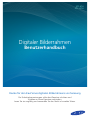 1
1
-
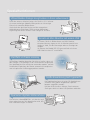 2
2
-
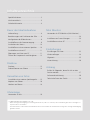 3
3
-
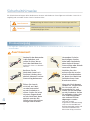 4
4
-
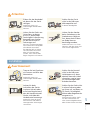 5
5
-
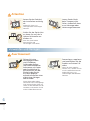 6
6
-
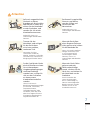 7
7
-
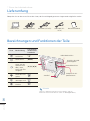 8
8
-
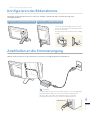 9
9
-
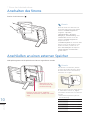 10
10
-
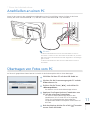 11
11
-
 12
12
-
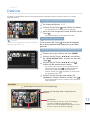 13
13
-
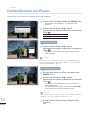 14
14
-
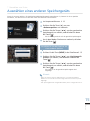 15
15
-
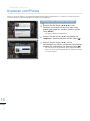 16
16
-
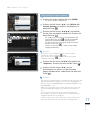 17
17
-
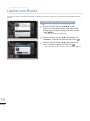 18
18
-
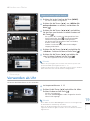 19
19
-
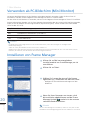 20
20
-
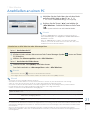 21
21
-
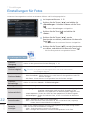 22
22
-
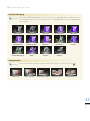 23
23
-
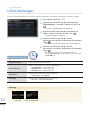 24
24
-
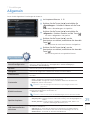 25
25
-
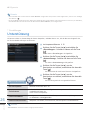 26
26
-
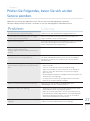 27
27
-
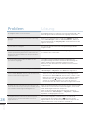 28
28
-
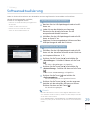 29
29
-
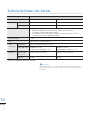 30
30
Samsung SPF-87H Benutzerhandbuch
- Typ
- Benutzerhandbuch
Verwandte Artikel
-
Samsung SPF-85H Benutzerhandbuch
-
Samsung SPF-86V Benutzerhandbuch
-
Samsung SPF-85P Benutzerhandbuch
-
Samsung SPF-85M Benutzerhandbuch
-
Samsung SPF-105V Benutzerhandbuch
-
Samsung SPF-105P Benutzerhandbuch
-
Samsung 1000P Benutzerhandbuch
-
Samsung 800W Benutzerhandbuch
-
Samsung SPF-87H Benutzerhandbuch
-
Samsung SPF-107H - Touch of Color Digital Photo Frame Benutzerhandbuch